win10关闭edge浏览器老是提示没有响应解决技巧 win10关闭edge浏览器老是提示没有响应怎么办
更新时间:2023-10-30 08:34:01作者:xiaoliu
win10关闭edge浏览器老是提示没有响应解决技巧,在使用Windows 10操作系统的过程中,有时我们会遇到关闭Edge浏览器时频繁出现"没有响应"的提示,这个问题可能会让我们感到困扰,因为它不仅会导致我们无法快速关闭浏览器,还可能影响我们的工作效率。幸运的是有一些解决技巧可以帮助我们解决这个问题。本文将为大家介绍一些有效的方法,帮助大家解决Win10关闭Edge浏览器老是提示"没有响应"的问题。
1、进入edge浏览器,点击右上角三个点依次打开“更多工具—>使用Internet explorer打开”。
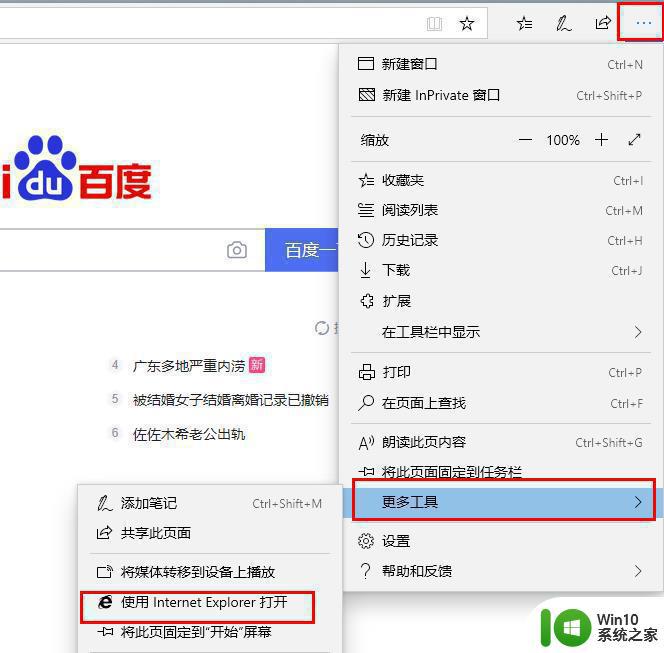
2、点击右上方的齿轮设置,点击“Internet 选项”。
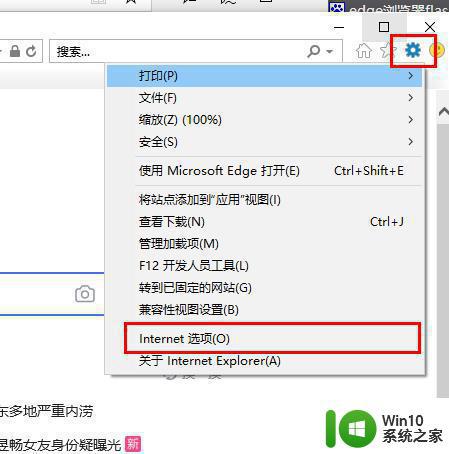
3、在“常规”中点击“删除”。
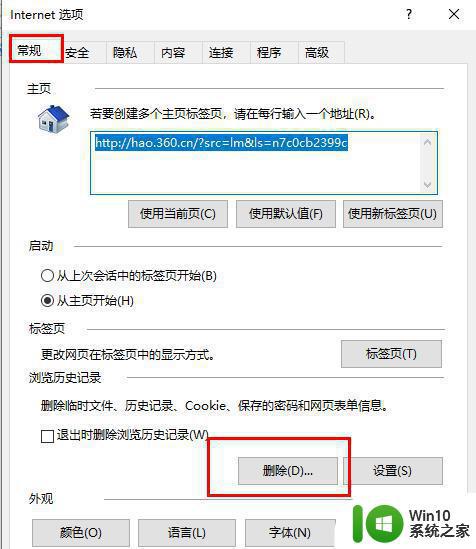
4、将下图中的选确认勾选,并点击删除。
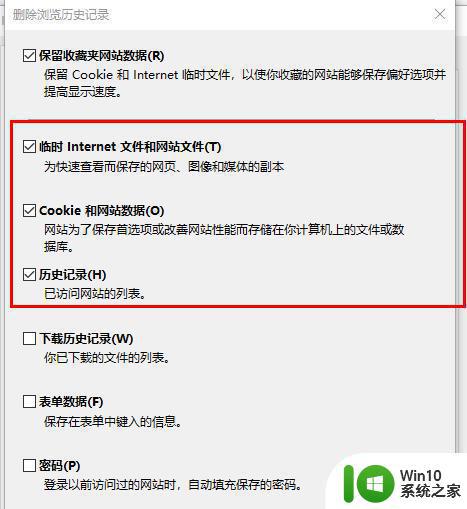
5、右击开始,选择“windows powershell(管理员)”。
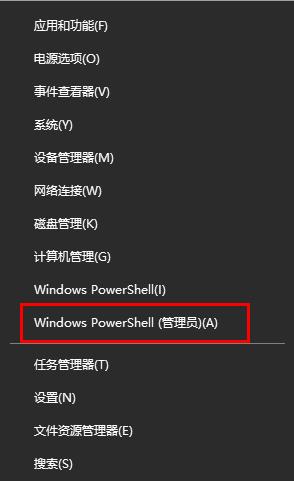
6、输入代码 netsh winsock reset 后回车。
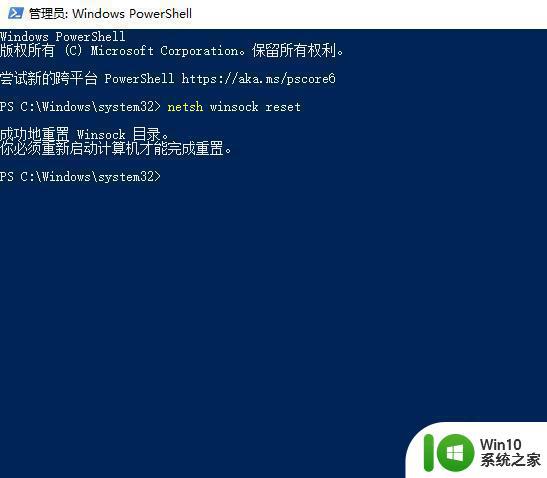
7、重新启动计算机即可。
以上就是win10关闭edge浏览器老是提示没有响应解决技巧的全部内容,如果遇到这种情况,你可以按照以上操作进行解决,非常简单快速,一步到位。
win10关闭edge浏览器老是提示没有响应解决技巧 win10关闭edge浏览器老是提示没有响应怎么办相关教程
- win10系统ie浏览器老是失去响应怎么解决 Win10系统IE浏览器频繁失去响应怎么办
- win10电脑edge浏览器总提示“接下来做什么”怎么解决 Win10电脑edge浏览器“接下来做什么”提示频繁怎么办
- win10如何关闭浏览器广告 Win10 Edge浏览器弹出式广告关闭方法
- win10无法关闭edge浏览器处理方法 win10 edge浏览器无法关闭怎么办
- win10浏览器无响应修复方法 win10浏览器无响应怎么办
- win10 edge浏览器崩溃解决方法 win10打开edge浏览器崩溃怎么办
- win10默认浏览器设置没有edge选项如何处理 如何在win10中设置Edge浏览器为默认浏览器
- win10浏览器提示没有注册类如何恢复 win10浏览器没有注册类怎么解决
- win10默认浏览器设置edge但是还是出现ie如何解决 win10默认浏览器设置edge却总是跳转到ie怎么办
- win10自带edge浏览器打开就消失如何解决 win10自带edge浏览器打开后自动关闭的解决方法
- win10打开360浏览器经常未响应的解决办法 win10打开360浏览器无响应怎么办
- win10系统Edge浏览器下载页面乱码怎么办 Win10系统Edge浏览器下载页面显示乱码怎么解决
- 蜘蛛侠:暗影之网win10无法运行解决方法 蜘蛛侠暗影之网win10闪退解决方法
- win10玩只狼:影逝二度游戏卡顿什么原因 win10玩只狼:影逝二度游戏卡顿的处理方法 win10只狼影逝二度游戏卡顿解决方法
- 《极品飞车13:变速》win10无法启动解决方法 极品飞车13变速win10闪退解决方法
- win10桌面图标设置没有权限访问如何处理 Win10桌面图标权限访问被拒绝怎么办
win10系统教程推荐
- 1 蜘蛛侠:暗影之网win10无法运行解决方法 蜘蛛侠暗影之网win10闪退解决方法
- 2 win10桌面图标设置没有权限访问如何处理 Win10桌面图标权限访问被拒绝怎么办
- 3 win10关闭个人信息收集的最佳方法 如何在win10中关闭个人信息收集
- 4 英雄联盟win10无法初始化图像设备怎么办 英雄联盟win10启动黑屏怎么解决
- 5 win10需要来自system权限才能删除解决方法 Win10删除文件需要管理员权限解决方法
- 6 win10电脑查看激活密码的快捷方法 win10电脑激活密码查看方法
- 7 win10平板模式怎么切换电脑模式快捷键 win10平板模式如何切换至电脑模式
- 8 win10 usb无法识别鼠标无法操作如何修复 Win10 USB接口无法识别鼠标怎么办
- 9 笔记本电脑win10更新后开机黑屏很久才有画面如何修复 win10更新后笔记本电脑开机黑屏怎么办
- 10 电脑w10设备管理器里没有蓝牙怎么办 电脑w10蓝牙设备管理器找不到
win10系统推荐
- 1 萝卜家园ghost win10 32位安装稳定版下载v2023.12
- 2 电脑公司ghost win10 64位专业免激活版v2023.12
- 3 番茄家园ghost win10 32位旗舰破解版v2023.12
- 4 索尼笔记本ghost win10 64位原版正式版v2023.12
- 5 系统之家ghost win10 64位u盘家庭版v2023.12
- 6 电脑公司ghost win10 64位官方破解版v2023.12
- 7 系统之家windows10 64位原版安装版v2023.12
- 8 深度技术ghost win10 64位极速稳定版v2023.12
- 9 雨林木风ghost win10 64位专业旗舰版v2023.12
- 10 电脑公司ghost win10 32位正式装机版v2023.12